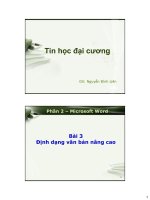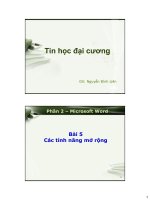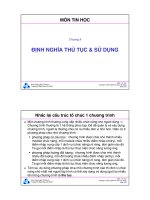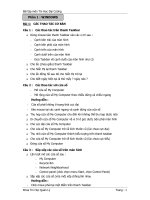Môn tin học đại cương - Phần 2 docx
Bạn đang xem bản rút gọn của tài liệu. Xem và tải ngay bản đầy đủ của tài liệu tại đây (551.34 KB, 29 trang )
1
Khoa Công nghệ Thông tin
Trường ĐH Bách Khoa Tp.HCM
Môn : Tin học
Slide 53
MÔN TIN HỌC
Chương 3
TỔNG QUÁT VỀ LẬP TRÌNH
BẰNG VISUAL BASIC
Chương 3 : Tổng quát về lập trình Visual Basic
Khoa Công nghệ Thông tin
Trường ĐH Bách Khoa Tp.HCM
Môn : Tin học
Slide 54
Cấu trúc của 1 ứng dụng được lập trình cấu trúc
Chương trình = cấu trúc dữ liệu + giải thuật
entry 'start'
global data
module
(package)
local data
of module
local data
of function
Chương 3 : Tổng quát về lập trình Visual Basic
2
Khoa Công nghệ Thông tin
Trường ĐH Bách Khoa Tp.HCM
Môn : Tin học
Slide 55
Xét cấu trúc chương trình cổ điển của slide trước, ta thấy có 2 nhược điểm
chính sau :
1. rất khó đảm bảo tính nhất quán và đúng đắn của dữ liệu toàn cục vì
bất kỳ lệnh nào trong hàm nào cũng có thể truy xuất chúng.
2. nếu chương trình cần đồng thời nhiều 'instance' của cùng 1 module
thì cơ chế lập trình cấu trúc không cho phép tạo tự động các
'instance' này.
Để khắc phục 2 nhược điểm chính trên (và bổ sung nhiều ưu điểm khác),
ta sẽ lập trình theo hướng đối tượng (OOP - Object Oriented
Programming) trong đó chương trình là 1 tập các đối tượng sống tương tác
nhau (xem slide kế tiếp).
Visual Basic là ngôn ngữ hỗ trợ việc lập trình theo hướng đối tượng, hơn
nữa VB còn là môi trường lập trình trực quan (visual) nên rất dễ dùng.
Từ lập trình cấu trúc đến OOP
Chương 3 : Tổng quát về lập trình Visual Basic
Khoa Công nghệ Thông tin
Trường ĐH Bách Khoa Tp.HCM
Môn : Tin học
Slide 56
Chương trình = tập các đối tượng tương tác nhau
entry
đối tượng
(object)
local data
of object
local data
of operation
Cấu trúc của 1 ứng dụng OOP
Chương 3 : Tổng quát về lập trình Visual Basic
3
Khoa Công nghệ Thông tin
Trường ĐH Bách Khoa Tp.HCM
Môn : Tin học
Slide 57
Đối tượng (Object)
~ Mô hình đối tượng quan niệm chương trình bao gồm các đối tượng sinh sống
và tương tác với nhau.
~ Đối tượng bao gồm nhiều thành phần, mỗi thành phần thuộc 1 trong 2 loại :
thuộc tính (attribute) : mang 1 giá trị nhất định tại từng thời điểm.
tác vụ (operation) : thực hiện 1 công việc nào đó.
Interface
(abstract type)
Implementation
(class)
Chương 3 : Tổng quát về lập trình Visual Basic
Khoa Công nghệ Thông tin
Trường ĐH Bách Khoa Tp.HCM
Môn : Tin học
Slide 58
Kiểu trừu tượng (Abstract type)
~ Abstract type (type) định nghĩa interface sử dụng đối tượng.
~ Interface là tập hợp các 'entry' mà bên ngoài có thể giao tiếp với đối
tượng.
~ Dùng signature để định nghĩa mỗi 'entry'. Signature gồm :
tên method (operation, function)
danh sách tham số hình thức, mỗi tham số được đặc tả bởi 3
thuộc tính : tên, type và chiều di chuyển (IN, OUT, INOUT).
đặc tả chức năng của method (thường ở dạng chú thích).
~ Dùng abstract type (chứ không phải class) để đặc tả kiểu cho biến,
thuộc tính, tham số hình thức.
~ User không cần quan tâm đến class (hiện thực cụ thể) của đối tượng.
Chương 3 : Tổng quát về lập trình Visual Basic
4
Khoa Công nghệ Thông tin
Trường ĐH Bách Khoa Tp.HCM
Môn : Tin học
Slide 59
Class (Implementation)
~ Class định nghĩa chi tiếthiệnthực đốitượng :
định nghĩacácthuộc tính dữ liệu: giátrị củatấtcả thuộc
tính xác định trạng thái của đốitượng.
kiểucủathuộc tính có thể là type cổđiển(số nguyên, thực,
ký tự, chuỗikýtự, ) hay 'abstract type', trong trường hợp
sau thuộctínhchứa tham khảo đến đốitượng khác.
'coding' các method và các 'internal function'.
~ Định nghĩa các method tạo (create) và xóa (delete) đốitượng.
~ Định nghĩa các method 'constructor' và 'destructor'.
~ User không cần quan tâm đến class của đốitượng.
Chương 3 : Tổng quát về lập trình Visual Basic
Khoa Công nghệ Thông tin
Trường ĐH Bách Khoa Tp.HCM
Môn : Tin học
Slide 60
Tính bao đóng (encapsulation)
~ Bao đóng: chedấumọichi tiếthiệnthựccủa đốitượng, không
cho bên ngoài thấyvàtruyxuất ⇒ đảmbảotínhđộclậpcao
giữacácđốitượng (hay tính ghép nối - coupling giữacácđối
tượng rấtthấp), nhờđódễ bảo trì, phát triển ứng dụng :
che dấucácthuộc tính dữ liệu: nếucần cho phép truy xuất
1 thuộc tính, ta tạo 2 method get/set tương ứng để giám sát
việctruyxuấtvàchedấu chi tiếthiệnthực bên trong.
che dấu chi tiếthiệnthực các method.
che dấu các 'internal function' và sự hiệnthựccủa chúng.
Chương 3 : Tổng quát về lập trình Visual Basic
5
Khoa Công nghệ Thông tin
Trường ĐH Bách Khoa Tp.HCM
Môn : Tin học
Slide 61
Tính thừa kế (inheritance)
~ Viết 1 ứng dụng OOP là định nghĩa các type/class của các
đối tượng cấu thành ứng dụng.
~ Tính thừa kế cho phép giảm nhẹ công sức định nghĩa
type/class : ta có thể định nghĩa các type/class không phải từ
đầu mà bằng cách kế thừa các type/class có sẵn, ta chỉ định
nghĩa thêm các chi tiết mới mà thôi (thường khá ít).
Đa thừa kế hay đơn thừa kế.
Mối quan hệ supertype/subtype và superclass/subclass.
có thể 'override' sự hiện thực các method của class cha,
kết quả override chỉ có tác dụng trên các đối tượng của
class con.
Đối tượng của class con có thể đóng vai trò của đối tượng
cha nhưng ngược lại thì không đúng.
Chương 3 : Tổng quát về lập trình Visual Basic
Khoa Công nghệ Thông tin
Trường ĐH Bách Khoa Tp.HCM
Môn : Tin học
Slide 62
Tính bao gộp (aggregation)
1 đối tượng có thể chứa nhiều đối tượng khác nhờ mối quan hệ
bao gộp 1 cách đệ qui giữa các đối tượng.
Có 2 góc nhìn về tính bao gộp : ngữ nghĩa và hiện thực.
Góc nhìn ngữ nghĩa
Góc nhìn hiện thực
O
1
O
2
O
3
O
1
O
2
O
3
O
4
O
5
O
4
O
5
Chương 3 : Tổng quát về lập trình Visual Basic
6
Khoa Công nghệ Thông tin
Trường ĐH Bách Khoa Tp.HCM
Môn : Tin học
Slide 63
Thông điệp (Message)
~ Thông điệp là 1 phép gọi tác vụ của 1 đối tượng từ 1 tham khảo.
~ Thông điệp bao gồm 3 phần :
tham khảo đến đối tượng đích.
tên tác vụ muốn gọi.
danh sách tham số thực cần truyền theo (hay nhận về từ)
tác vụ.
ví dụ : aCircle.Draw (pWnd)
truy xuất thuộc tính trong interface :
aCircle.Radius = 10 ≡ aCircle.SetRadius(10)
r = aCircle.Radius ≡ r = aCircle.GetRadius()
~ Thông điệp là phương tiện giao tiếp (hay tương tác) duy nhất
giữa các đối tượng.
Chương 3 : Tổng quát về lập trình Visual Basic
Khoa Công nghệ Thông tin
Trường ĐH Bách Khoa Tp.HCM
Môn : Tin học
Slide 64
Xem lại slide 11 miêu tả qui trình tổng quát của việc dùng máy tính giải
quyết 1 vấn đề ngoài đời, ta thấy 1 ứng dụng gồm 2 phần thành
phần chính :
1. giao diện người dùng : là phương tiện cho người dùng tương
tác với chương trình để nhập/xuất dữ liệu, để điều khiển/giảm
sát hoạt động của chương trình. Trong OOP, giao diện người
dùng là tập các đối tượng giao diện như form, mỗi form chứa
nhiều đối tượng nhỏ hơn như menu, toolbar, button, textedit,
listbox, treeview
2. giải thuật xử lý bên trong : được thể hiện bởi các method của
các đối tượng giao diện và các đối tượng bên trong ứng dụng.
Mỗi method là danh sách các lệnh thực thi (cấu trúc điều khiển)
để miêu tả giải thuật mà method thực hiện.
Chương 3 : Tổng quát về lập trình Visual Basic
Hai thành phần chính của 1 ứng dụng
7
Khoa Công nghệ Thông tin
Trường ĐH Bách Khoa Tp.HCM
Môn : Tin học
Slide 65
Định nghĩa các đối tượng giao diện bằng cách viết code tường minh là 1
công việc rất khó khăn và tốn nhiều công sức, thời gian.
Để giảm nhẹ công sức định nghĩa các đối tượng giao diện, các môi
trường lập trình trực quan (visual) đã viết sẵn 1 số đối tượng giao diện
thường dùng và cung cấp công cụ để người lập trình thiết kế trực quan
giao diện của ứng dụng bằng cách tích hợp các đối tượng giao diện có
sẵn này : người lập trình đóng vai trò họa sĩ để vẽ/hiệu chỉnh kích thước,
di chuyển vị trí các phần tử giao diện cần cho ứng dụng.
Ngoài ra môi trường trực quan còn cho phép người lập trình tự tạo các
đối tượng giao diện mới (ActiveX Control) để dùng trong các ứng dụng
được viết sau đó. Qui trình viết ứng dụng theo cơ chế này được gọilà
viết ứng dụng bằng cách lắp ghép các linh kiện phần mềm, nó giống
như việc lắp máy tính từ các linh kiện phần cứng như CPU, RAM, disk,
keyboard, monitor, ⇒ rất dễ dàng và nhanh chóng.
Chương 3 : Tổng quát về lập trình Visual Basic
Thiết kế trực quan các đối tượng giao diện
Khoa Công nghệ Thông tin
Trường ĐH Bách Khoa Tp.HCM
Môn : Tin học
Slide 66
Control buttons
Window ≡ Form,
Dialogbox
Title bar
Textbox
Command Button
Các đối tượng giao diện có trong VB
Chương 3 : Tổng quát về lập trình Visual Basic
8
Khoa Công nghệ Thông tin
Trường ĐH Bách Khoa Tp.HCM
Môn : Tin học
Slide 67
Label
DriveListBox
Combobox ≡
Textbox + ListBox
DirListBox
FileListBox ≅ ListBox
Image ≅ Picture
Chương 3 : Tổng quát về lập trình Visual Basic
Các đối tượng giao diện có trong VB (tt)
Khoa Công nghệ Thông tin
Trường ĐH Bách Khoa Tp.HCM
Môn : Tin học
Slide 68
Frame
OptionButton
Checkbox
Chương 3 : Tổng quát về lập trình Visual Basic
Các đối tượng giao diện có trong VB (tt)
9
Khoa Công nghệ Thông tin
Trường ĐH Bách Khoa Tp.HCM
Môn : Tin học
Slide 69
MenuBar
Toolbar
CommandButton
Pop-up Menu
1 window chứa 1
document của ứng
dụng
StatusBar
Chương 3 : Tổng quát về lập trình Visual Basic
Các đối tượng giao diện có trong VB (tt)
Khoa Công nghệ Thông tin
Trường ĐH Bách Khoa Tp.HCM
Môn : Tin học
Slide 70
Đối tượng giao diện có những tính chất giống như đối tượng bình thường,
ngoài ra chúng còn có 1 số đặc điểm riêng.
Đối tượng giao diện cũng được cấu thành từ 2 loại thành phần : thuộc tính
và tác vụ.
Mỗi đối tượng giao diện chứa khá nhiều thuộc tính liên quan đến nhiều loại
trạng thái khác nhau :
thuộc tính 'Name' : đây là thuộc tính đặc biệt, xác định tên nhận dạng
của đối tượng, giá trị của thuộc tính này sẽ trở thành biến tham khảo
đến đối tượng, code của ứng dụng sẽ dùng biến này để truy xuất đối
tượng.
các thuộc tính xác định vị trí và kích thước : Left, Top, Height, Width
các thuộc tính xác định tính chất hiển thị : Caption, Picture,
BackColor,
các thuộc tính xác định hành vi : Enable,
Chương 3 : Tổng quát về lập trình Visual Basic
Các tính chất chung của các đối tượng giao diện
10
Khoa Công nghệ Thông tin
Trường ĐH Bách Khoa Tp.HCM
Môn : Tin học
Slide 71
Khi tạo trực quan 1 đối tượng giao diện, môi trường
đã gán giá trị ban đầu cho các thuộc tính, thường
ta chỉ cần thay đổi 1 vài thuộc tính là đáp ứng
được yêu cầu riêng. Có 2 cách để hiệu chỉnh giá
trị 1 thuộc tính :
1. trực quan thông qua cửa sổ thuộc tính của đối
tượng giao diện.
2. lập trình truy xuất thuộc tính của đối tượng
giao diện.
Chương 3 : Tổng quát về lập trình Visual Basic
Hiệu chỉnh thuộc tính của các đối tượng giao diện
Khoa Công nghệ Thông tin
Trường ĐH Bách Khoa Tp.HCM
Môn : Tin học
Slide 72
Mỗi đốitượng giao diệncó
khá nhiềutácvụ (method),
hầuhết chúng đượcgọilà
hàm xử lý sự kiện
vì cơ chế
gọi hàm này chủ yếulàtrực
tiếptừ người dùng ứng dụng
thông qua sự tương tác trực
tiếpvới đốitượng, từđótạo
sự kiệnkíchkhởihàmxử lý
tương ứng chạy.
Thí dụ khi ta ấnchuộtvào
button tên "Command1", hệ
thống tạorasự kiện "Click"
để kích khởi hàm
Command1_Click() chạy.
Chương 3 : Tổng quát về lập trình Visual Basic
Sự kiện-Hàmxử lý sự kiện
11
Khoa Công nghệ Thông tin
Trường ĐH Bách Khoa Tp.HCM
Môn : Tin học
Slide 73
Qui trình tổng quát củaviệctạo
hàm xử lý cho 1 sự kiệnnào
đócủa1 đốitượng :
1. chọn menu View.Code để
hiễnthị cửasổ code.
2. chọntênđốitượng liên
quan trong danh sách các
đốitượng.
3. chọnsự kiệncầntạohàm
xử lý trong danh sách các
sự kiện, template hàm xử lý
sẽđượctạotựđộng.
4. sử dụng kiếnthứcvề giải
thuật & cú pháp ngôn ngữ
VB để viết code cho hàm
xử lý.
Chương 3 : Tổng quát về lập trình Visual Basic
Cách tạohàmxử lý sự kiệncủa đốitượng
Khoa Công nghệ Thông tin
Trường ĐH Bách Khoa Tp.HCM
Môn : Tin học
Slide 74
1. Trướchếtphảinắmbắtyêucầuphầnmềm để xác định các chứcnăng mà
ứng dụng phải cung cấpchongười dùng.
2. Phân tích sơ lượctừng chứcnăng và tìm ra các class phân tích cấu thành
chứcnăng tương ứng.
3. Thiếtkế chi tiết các class phân tích : xác định các thuộctínhvàcáctácvụ
cũng như phác họagiảithuậtcủatừng tác vụ.
4. Hiệnthựcphầnmềmbằng VB gồm 2 công việcchính:
1. thiếtkế trực quan các form giao diệnngười dùng : mỗiform chứa
nhiềuphầntử giao diện, các phầntử giao diệnthường đãcósẵn, nếu
khôngtaphảitạothêm1 sốđốitượng giao diệnmới (ActiveX Control).
Ứng vớimỗiphầntử giao diệnvừatạo ra, nên thiếtlậpgiátrịđầucho
thuộc tính "Name" và 1 vài thuộctínhcầnthiết.
2. tạohàmxử lý sự kiện cho các sự kiệncầnthiếtcủa các phầntử giao
diệnrồiviết code cho từng hàm xử lý sự kiệnvừatạora.
Chương 3 : Tổng quát về lập trình Visual Basic
Tổng kếtqui trìnhviết1 ứng dụng bằng VB
12
Khoa Công nghệ Thông tin
Trường ĐH Bách Khoa Tp.HCM
Môn : Tin học
Slide 75
Chương 4
QUI TRÌNH THIẾT KẾ TRỰC QUAN
GIAO DIỆN CỦA ỨNG DỤNG
Chương 4: Qui trình thiết kế trực quan giao diện của ứng dụng
MÔN TIN HỌC
Khoa Công nghệ Thông tin
Trường ĐH Bách Khoa Tp.HCM
Môn : Tin học
Slide 76
Dự Án Và Ứng Dụng
1 ứng dụng VB được cấu thành từ nhiều đối tượng thuộc nhiều loại:
Các phần tử giao diện
Các "class module", mỗi class đặc tả 1 loại đối tượng cần dùng cho
giải thuật của chương trình.
Các đối tượng khác như các thư viện liên kết động, các database,
Để quản lý ứng dụng được dễ dàng ta sử dụng phương tiện "Dự án"
(Project). Dự án là 1 cây thứ bậc các phần tử cấu thành ứng dụng. Viết
ứng dụng là qui trình tạo dự án, thêm/bớt, hiệu chỉnh từng phần tử trong
dự án.
Thao tác để thực hiện các tác vụ trên khá giống với các thao tác mà ta đã
biết trên hệ thống file thứ bậc của máy tính.
Chương 4: Qui trình thiết kế trực quan giao diện của ứng dụng
13
Khoa Công nghệ Thông tin
Trường ĐH Bách Khoa Tp.HCM
Môn : Tin học
Slide 77
Khởi động VB
VB là 1 ứng dụng như bao ứng dụng khác. Để khởi động 1 ứng dụng, ta có
nhiều cách khau nhau :
chọn menu Start.Programs.Microsoft Visual Basic 6.0.Microsoft
Visual Basic 6.0.
Ấn kép chuột vào icon shortcut của VB trên màn hình desktop (ta
phải tạo trúc icon shortcut này).
chọn menu Start.Run, rồi nhập hàng lệnh chạy ứng dụng, thí dụ như
"c:\Program Files\Microsoft Visual Studio\VB98\VB6.exe".
dùng trình quản lý hệ thống file WE, duyệt đến thư mục chứa file
chương trình VB (thí dụ c:\Program Files\Microsoft Visual
Studio\VB98), ấn kép vào file chương trình VB6.exe.
Sau khi VB được khởi động, ta thường thấy cửa sổ màn hình như sau:
Chương 4: Qui trình thiết kế trực quan giao diện của ứng dụng
Khoa Công nghệ Thông tin
Trường ĐH Bách Khoa Tp.HCM
Môn : Tin học
Slide 78
Cửa sổ khởi động VB
Chương 4: Qui trình thiết kế trực quan giao diện của ứng dụng
14
Khoa Công nghệ Thông tin
Trường ĐH Bách Khoa Tp.HCM
Môn : Tin học
Slide 79
Tạo mới dự án
Chương 4: Qui trình thiết kế trực quan giao diện của ứng dụng
Cửa sổ New Project của VB có ba thẻ (Tab) :
New : tạo mới một dự án (tab này được chọn default)
Existing : Mở 1 dự án đã có sẵn trên máy (dự án cũ nào đó).
Recent : Mở 1 dự án trong n dự án gần hiện tại nhất.
Với tab New được chọn, bạn có thể tạo 1 dự án theo 1 loại nào đó, nhưng
đối với các ứng dụng thông thường ta sẽ dùng loại dự án "Standard EXE".
Ấn kép vào icon "Standard EXE" để tạo mới dự án tương ứng. 1 form mới
được tạo ra tự động để bạn có thể thiết kế trực quan form giao diện này.
Qui trình thiết kế giao diện là tuần tự thiết kế từng form theo yêu cầu, nếu
muốn tạo mới 1 form khác (hay 1 đối tượng nào đó vào dự án), bạn ấn kép
chuột vào cửa sổ, dời chuột đến menu "Add", rồi chọn mục "Form" trong
danh sách.
Khoa Công nghệ Thông tin
Trường ĐH Bách Khoa Tp.HCM
Môn : Tin học
Slide 80
Control buttons
Window ≡ Form,
Dialogbox
Title bar
Menu
Toolbar
Textbox
Command Button
Thí dụ về form thiết kế : MiniCalculator
Chương 4: Qui trình thiết kế trực quan giao diện của ứng dụng
15
Khoa Công nghệ Thông tin
Trường ĐH Bách Khoa Tp.HCM
Môn : Tin học
Slide 81
Tạo 1 đối tượng giao diện trên form
Chương 4: Qui trình thiết kế trực quan giao diện của ứng dụng
Để hiển thị và làm việc trực quan với 1 form, ấn kép chuột vào mục
tên form trong cửa sổ Project.
Để tạo mới 1 đối tượng giao diện trong form, dùng chuột chọn icon
tương ứng với đối tượng trong cửa sổ Toolbox rồi vẽ đối tượng ở vị trí
và với kích thước mong muốn trên form.
Bạn cũng có thể tạo mới đối tượng giao diện dùng cơ chế sinh sảnvô
tính : chọn đối tượng đã có, ấn button Copy trên Toolbar rồi ấn button
Past trên Toolbar, đối tượng mới sinh ra giống y như đối tượng có sẵn
(nên đặt lại tên khác bằng cách chọn button "No" trong hộp thoại yêu
cầu sau khi ấn icon Past). Đây là 1 trong nhiều cách để tạo nhiều đối
tượng có kích thước giống hệt nhau.
Thí dụ slide sau miêu tả trạng thái của form sau khi ta vẽ được 1 textbox
hiển thị số và 5 button bên trái nhất của máy tính.
Khoa Công nghệ Thông tin
Trường ĐH Bách Khoa Tp.HCM
Môn : Tin học
Slide 82
Để dễ cân chỉnh vị trí
và kích thước của các
đối tượng, ta nên thiết
lập các thuộc tính cơ
bản sau : "Name",
"Caption". Thuộc tính
"Name" được dùng để
truy xuất đối tượng lúc
lập trình, còn thuộc
tính "Caption" được
hiển thị trên phần tử
(không phải đối tượng
nào cũng có Caption).
Thiết lập giá trị cho các thuộc tính
Chương 4: Qui trình thiết kế trực quan giao diện của ứng dụng
16
Khoa Công nghệ Thông tin
Trường ĐH Bách Khoa Tp.HCM
Môn : Tin học
Slide 83
Để xem và hiệu chỉnh
giá trị của các thuộc
tính của 1 đối tượng
giao diện, bạn ấn
chuột chọn đối tượng,
cửa sổ Properties bên
phải màn hình sẽ
hiển thị các thuộc tính
của đối tượng được
chọn. Bạn duyệt các
thuộc tính từ trên
xuống và nhập vào
giá trị mới cho thuộc
tính mong muốn.
Thiết lập giá trị cho các thuộc tính (tt)
Chương 4: Qui trình thiết kế trực quan giao diện của ứng dụng
Khoa Công nghệ Thông tin
Trường ĐH Bách Khoa Tp.HCM
Môn : Tin học
Slide 84
Nếu vẽ bằng tay tuần tự các đối tượng thì khó lòng đảm bảo kích thước của chúng
bằng nhau, do đó bạn nên dùng cơ chế sinh sản vô tính (Copy-Paste). Tuy nhiên
nếu lở tạo bằng tay các đối tượng rồi thì để làm kích thước nhiều đối tượng giống y
nhau, bạn chọn các đối tượng rồi chọn menu Format.Make Same Size.Both (bằng
kích thước của đối tượng được chọn cuối cùng).
Cân chỉnh kích thước các đối tượng
Chương 4: Qui trình thiết kế trực quan giao diện của ứng dụng
17
Khoa Công nghệ Thông tin
Trường ĐH Bách Khoa Tp.HCM
Môn : Tin học
Slide 85
Tương tự, nếu vẽ bằng tay tuần tự các đối tượng thì khó lòng đảm bảo khoảng
cách giữa chúng đều nhau. Để khoảng cách dọc giữa các đối tượng đều nhau, bạn
chọn các đối tượng rồi chọn menu Format.Vertical Sapcing.Make Equal (cố định vị
trí 2 đối tượng xa nhất theo chiều dọc rồi chỉnh dọc các đối tượng còn lại).
Đồng chỉnh vị trí các đối tượng
Chương 4: Qui trình thiết kế trực quan giao diện của ứng dụng
Khoa Công nghệ Thông tin
Trường ĐH Bách Khoa Tp.HCM
Môn : Tin học
Slide 86
Kết quả tạm thời của form MiniCalculator
Chương 4: Qui trình tủhiết kế trực quan giao diện của ứng dụng
Với qui trình tạo đối
tượng, thiết lập các
thuộc tính cần thiết và
chỉnh dạng các đối
tượng giao diện như đã
được trình bày, bạn
tiếp tục tạo các đối
tượng còn lại của form
MiniCalculator. Kết quả
như sau :
18
Khoa Công nghệ Thông tin
Trường ĐH Bách Khoa Tp.HCM
Môn : Tin học
Slide 87
Danh sách thuộctínhcácđốitượng
Caption = , Name = cmdMemStatus
Caption = MC, Name = cmdMC
Caption = MR, Name = cmdMR
Caption = MS, Name = cmdMS
Caption = MA, Name = cmdMA
Caption = 0, Name = cmd0
Caption = 1, Name = cmd1
Caption = 2, Name = cmd2
Caption = 3, Name = cmd3
Caption = 4, Name = cmd4
Caption = 5, Name = cmd5
Caption = 6, Name = cmd6
Caption = 7, Name = cmd7
Caption = 8, Name = cmd8
Caption = 9, Name = cmd9
Caption = +, Name = cmdAdd
Caption = -, Name = cmdSub
Caption = *, Name = cmdMul
Caption = /, Name = cmdDiv
Caption = +/-, Name = cmdPosNeg
Caption = ., Name = cmdPoint
Caption = =, Name = cmdEqual
Caption = 1/x, Name = cmd1x
Caption = %, Name = cmdPercent
Caption = sqrt, Name = cmdSqrt
Caption = C, Name = cmdC
Caption = CE, Name = cmdCE
Caption = Backspace, Name =
cmdBack
Text = 0., Name = txtDisplay
Chương 4: Qui trình tủhiết kế trực quan giao diện của ứng dụng
Danh sách giá trị các thuộc tính được thiết lập cho các đối tượng (sẽ được tham
khảo bởi code chương trình được viết sau) :
Khoa Công nghệ Thông tin
Trường ĐH Bách Khoa Tp.HCM
Môn : Tin học
Slide 88
Thiếtkế menu bar cho form giao diện
Giả sử form MiniCalculator cầncó1 hệ thống menu như sau :
Để tạo menu bar cho 1 form nào
đó, ta hiển thị cửa sổ chứa form
đó (ấn kép mục tên form trong
cửa sổ Project chứa cây thứ bậc
các phần tử) rồi chọn menu
Tools.Menu Bar Cửa sổ trong
slide sau sẽ hiện lên :
Chương 4: Qui trình tủhiết kế trực quan giao diện của ứng dụng
19
Khoa Công nghệ Thông tin
Trường ĐH Bách Khoa Tp.HCM
Môn : Tin học
Slide 89
Dùng Menu Editor để thiết kế menu bar
Chương 4: Qui trình thiết kế trực quan giao diện của ứng dụng
VB luôn tạo sẵn 1 mục mới trống ở
hàng cuối của danh sách. Thêm 1
phần tử mới là chọn mục mới này và
nhập ít nhất 2 thuộc tính Caption và
Name của nó.
Button Next cho phép dời mục chọn
xuống 1 hàng.
Button Insert cho phép chèn 1 mục
trống vào trước mục được chọn hiện
hành.
Button Delete cho phép xóa mục
được chọn.
Các button ↑,↓ cho phép dời mục
được chọn đi lên hay xuống 1 vị trí.
Các button →,← cho phép dời mục
được chọn vô thêm hay ra bớt 1 cấp
trong hệ thống cây phân cấp menu.
Khoa Công nghệ Thông tin
Trường ĐH Bách Khoa Tp.HCM
Môn : Tin học
Slide 90
Dùng Menu Editor để thiếtkế menu bar (tt)
Dựavàođặctả menu bar của slide trước đây, nhậplầnlượtcácmụcsau:
Caption = File, Name = mnuFile
Caption = Copy, Name = mnuFileCopy, ấn button → để vô thêm 1 cấp
Caption = Paste, Name = mnuFilePaste
Caption = View, Name = mnuView, ấn button ← để ra 1 cấp
Caption = Standard, Name = mnuViewStand, ấn button → để vô thêm 1
cấp
Caption = Scientific, Name = mnuViewScien
Caption = -, Name = mnuViewBar
Caption = Digital grouping, Name = mnuViewDigital
Caption = Help, Name = mnuHelp, ấn button ← để ra 1 cấp
Caption = Help Topics, Name = mnuHelpTopics, ấn button → để vô thêm 1
cấp
Caption = -, Name = mnuHelpBar
Caption = About MiniCalculator, Name = mnuHelpAbout.
Chương 4: Qui trình thiếtkế trực quan giao diệncủa ứng dụng
20
Khoa Công nghệ Thông tin
Trường ĐH Bách Khoa Tp.HCM
Môn : Tin học
Slide 91
Dùng Menu Editor để thiếtkế menu bar (tt)
Chương 4: Qui trình thiết kế trực quan giao diện của ứng dụng
Sau khi đặc tả xong menu, cửa
sổ menu editor có dạng như
sau. Lưu ý lúc này bạn vẫn
chưa thấy menu 1 cách trực
quan :
Khoa Công nghệ Thông tin
Trường ĐH Bách Khoa Tp.HCM
Môn : Tin học
Slide 92
Kếtquả củahoạt động thiếtkế menubar
Sau khi tạo menu xong,
hãy ấn nút OK để đóng
tiện ích "Menu Editor",
form giao diện của
chương trình sẽ giống
như hình bên :
Chương 4: Qui trình thiết kế trực quan giao diện của ứng dụng
21
Khoa Công nghệ Thông tin
Trường ĐH Bách Khoa Tp.HCM
Môn : Tin học
Slide 93
Để tạo Toolbar cho 1 form trong project, trước hết ta phải thêm tập các điều
khiển "Window Common Controls 6.0" vào cửa sổ Toolbox của project :
Thiết kế Toolbar cho form giao diện
Chương 4: Qui trình thiết kế trực quan giao diện của ứng dụng
1. ấn phải chuột vào vị trí
trống của Toolbox, chọn
mục Components
2. chọn tab Controls, duyệt và chọn mục tương ứng, chọn OK.
3. các
icon
mới
được
thêm
vào
Tool-
box
Khoa Công nghệ Thông tin
Trường ĐH Bách Khoa Tp.HCM
Môn : Tin học
Slide 94
Qui trình tạo Toolbar củaform
Toolbar là 1 cửa sổ chứa nhiều button (icon), mỗi button cho phép
thực hiện 1 chức năng của ứng dụng. Các button có kích thước
đều nhau, nên kết hợp 1 ảnh bitmap với từng button, nội dung ảnh
làm sao gợi ý cho người dùng về chức năng tương ứng (thí dụ ảnh
dạng cái kéo gợi ý chức năng Cut, ).
1. Công việc đầu tiên cần thực hiện là dùng 1 trình soạn thảo đồ họa
(Paint, CorelDraw, ) để thiết kế (vẽ) từng ảnh bitmap gợi ý cho
từng button trong Toolbar. Bạn có thể dùng trình "Screen Capture"
cắt các icon có sẵn của ứng dụng đang chạy và dán vào vùng
soạn thảo ảnh của trình soạn thảo đồ họa. Sau khi soạn xong 1
ảnh, ta cất ảnh lên file dạng *.bmp. Lưu ý rằng các ảnh phải có
cùng kích thước (thí dụ 16*16, 20*20,32*32, ). Slide kế miêu tả
cửa sổ của trình soạn thảo đồ họa Paint.
Chương 4: Qui trình thiết kế trực quan giao diện của ứng dụng
22
Khoa Công nghệ Thông tin
Trường ĐH Bách Khoa Tp.HCM
Môn : Tin học
Slide 95
Vẽảnh cho button bằng trình Paint
soạnthảo 1 button là vẽ từng pixel ảnh.
Để dễ vẽ, bạn nên phóng to ảnh lên
khoảng 400% trở lên.
trướckhivẽ 1 pixel, hãy chọnmàuvẽ
thích hợp.
sau khi vẽ xong, dùng menu File.Save
As để cất ảnh lên file thích hợp:
copy.bmp
paste.bmp
standard.bmp
scientific.bmp
help.bmp
about.bmp
Chương 4: Qui trình thiết kế trực quan giao diện của ứng dụng
Khoa Công nghệ Thông tin
Trường ĐH Bách Khoa Tp.HCM
Môn : Tin học
Slide 96
2. Dùng qui trình tạo phần tử giao
diện trong form như đã giới
thiệu để tạo 1 đối tượng
ImageList, đối tượng này sẽ
chứa các ảnh bitmap được
dùng cho các icon Toolbar, vị
trí và kích thước của đối tượng
ImageList không quan trọng vì
nó sẽ bị ẩn khi chương trình
chạy.
2.1 ấn phải chuột vào đối tượng
ImageList rồi chọn mục
Properties để hiển thị cửa sổ
"Properties Page" của đối
tượng ImageList.
Qui trình tạo Toolbar của form (tt)
Chương 4: Qui trình thiết kế trực quan giao diện của ứng dụng
23
Khoa Công nghệ Thông tin
Trường ĐH Bách Khoa Tp.HCM
Môn : Tin học
Slide 97
Chương 4: Qui trình thiết kế trực quan giao diện của ứng dụng
Qui trình tạo Toolbar của form (tt)
2.2 chọn tab General, chọn checkbox Custom rồi nhập kích thước của
button Toolbar vào 2 field Height và Width.
Khoa Công nghệ Thông tin
Trường ĐH Bách Khoa Tp.HCM
Môn : Tin học
Slide 98
Chương 4: Qui trình thiết kế trực quan giao diện của ứng dụng
Qui trình tạo Toolbar của form (tt)
2.3 chọn tab Images rồi thêm từng ảnh button vào ImageList bằng trình
tự : ấn Insert Picture, duyệt và chọn file image, nhập giá trị cho field
Key. Để truy xuất ảnh button, ta dùng hoặc thuộc tính Index hoặc
thuộc tính Key (tên gợi nhớ).
24
Khoa Công nghệ Thông tin
Trường ĐH Bách Khoa Tp.HCM
Môn : Tin học
Slide 99
2.4 sau 6 lần insert
icon vào
ImageList, ta có
kết quả như hình
bên. Bạn có thể
chọn lại từng icon
để kiểm tra/hiệu
chỉnh các thuộc
tính của nó.
Qui trình tạo Toolbar của form (tt)
Chương 4: Qui trình thiết kế trực quan giao diện của ứng dụng
Khoa Công nghệ Thông tin
Trường ĐH Bách Khoa Tp.HCM
Môn : Tin học
Slide 100
Qui trình tạo Toolbar của form (tt)
Chương 4: Qui trình thiết kế trực quan giao diện của ứng dụng
3. Tạo 1 đối tượng Toolbar, vị trí và kích thước của đối tượng này không
quan trọng vì nó sẽ luôn được xếp ngay dưới menubar.
25
Khoa Công nghệ Thông tin
Trường ĐH Bách Khoa Tp.HCM
Môn : Tin học
Slide 101
Qui trình tạo Toolbar của form (tt)
Chương 4: Qui trình thiết kế trực quan giao diện của ứng dụng
3.1 Mở cửa sổ thuộc tính của
Toolbar, chọn tab
General, chọn ImageList
kết hợp với Toolbar trong
listbox ImageList. Nếu
muốn hình ảnh của từng
icon khác nhau cho từng
trạng thái (chưa chọn,
được chọn, bị cấm), bạn
phải tạo 2 ImageList khác
: HotImageList (trạng thái
được chọn) và
DisableImageList (trạng
thái bị cấm).
Khoa Công nghệ Thông tin
Trường ĐH Bách Khoa Tp.HCM
Môn : Tin học
Slide 102
Qui trình tạo Toolbar của form (tt)
Chương 4: Qui trình thiết kế trực quan giao diện của ứng dụng
3.2 Chọn tab Buttons, thêm
từng button vào Toolbar
và thiết lập thuộc tính của
nó bằng trình tự các hoạt
động sau :
ấn Insert Button để
thêm button mới,
nhập giá trị thuộc tính
"Key",
nhập chỉ số "Images"
trong ImageList được
dùng cho button,
nhập trị cho thuộc tính
"ToolTipText"